Samouczek krok po kroku dotyczący 4 najlepszych miedziaków WMV na każdą potrzebę
Czy chcesz dostosować rozmiar klatki wideo WMV do udostępniania w mediach społecznościowych? A może musisz usunąć niechciane obiekty na krawędziach? Bez względu na powód, przycinanie filmów WMV jest teraz najlepszą opcją. Na szczęście ty też tu jesteś. Kontynuuj przewijanie, aby dowiedzieć się, jak to możliwe przyciąć WMV wideo online, a nawet offline. Udostępnimy przewodnik krok po kroku, który możesz z łatwością wykonać. Jednocześnie dowiesz się więcej o pliku WMV i sposobie jego otwarcia.
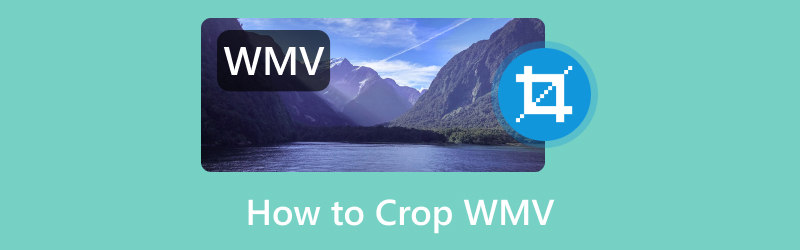
- LISTA PRZEWODNIKÓW
- Część 1. Wprowadzenie do WMV
- Część 2. Jak przycinać filmy WMV
- Część 3. Często zadawane pytania dotyczące kadrowania WMV
Część 1. Wprowadzenie do WMV
Świat formatów wideo może być rozległy i zagmatwany. W tej części skupiamy się na formacie, z którym możesz często się spotykać, czyli WMV lub Windows Media Video. Dowiedz się, o co w tym wszystkim chodzi i jak uzyskać dostęp do jego zawartości.
Co to jest WMV
Windows Media Video, powszechnie znany jako WMV, to jeden z najczęściej używanych formatów plików wideo. WMV to także skompresowany format kontenera wideo stworzony przez firmę Microsoft. Oznacza to, że pliki te są popularne ze względu na niewielkie rozmiary przy jednoczesnym zachowaniu dobrej jakości wideo. Dlatego jest to najlepsza opcja do przesyłania strumieniowego i udostępniania w Internecie. Obsługuje także różne kodeki kompresji wideo, takie jak Windows Media 7, 8, 9 i 9 Advanced Profile. Nie tylko to, ale także WMA i WMA Pro.
Jak otworzyć WMV
Zanim przejdziesz do różnych metod przycinania pliku WMV, możesz zastanawiać się, jak go odtworzyć lub otworzyć. Otwarcie pliku WMV jest zwykle proste. Jest to szczególnie prawdziwe w systemach opartych na systemie Windows, w których domyślnym odtwarzaczem multimedialnym jest Windows Media Player. Innym wbudowanym odtwarzaczem, którego można używać w systemie Windows 10 i nowszych wersjach, są Filmy i telewizja.
Znajdź plik WMV na komputerze lub zewnętrznym urządzeniu pamięci masowej.
Za pomocą myszy kliknij dwukrotnie znaleziony plik WMV. Otworzy się i będzie automatycznie odtwarzany w programie Windows Media Player lub Filmach i telewizji.
Alternatywnie możesz kliknąć plik WMV prawym przyciskiem myszy, wybrać opcję Otwórz za pomocą i wybrać żądany odtwarzacz.
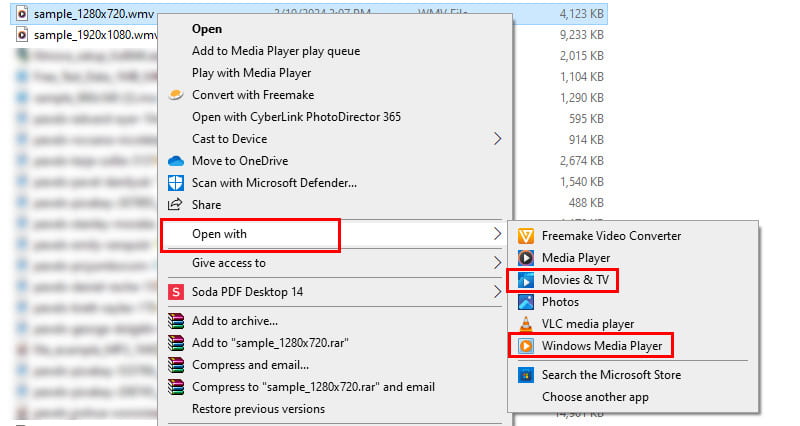
Część 2. Jak przycinać filmy WMV
1. Przytnij wideo WMV za pomocą konwertera wideo ArkThinker Ultimate
Choć jego nazwa sugeruje, że jest to konwerter wideo, ma on o wiele więcej do zaoferowania. Jednym z nich jest to, że ma możliwość przycinania filmów. Najlepszy konwerter wideo ArkThinker udostępnia narzędzie do przycinania wideo w swoim zestawie narzędzi. Dzięki niemu możesz bez większych problemów dostosować proporcje klipu. To powiedziawszy, możesz tutaj także przyciąć plik wideo WMV. Oprócz tego formatu obsługuje MP4, MOV, AVI, MKV i GIF. Co więcej, oferuje wstępnie ustawione opcje proporcji obrazu lub można je dostosować według własnego uznania. Przed zapisaniem przyciętego pliku możesz go najpierw sprawdzić w sekcji podglądu. Dzięki temu będziesz wiedział, co jeszcze edytować. Bez zbędnych ceregieli, poniżej dowiesz się, jak z niego korzystać.
Pobierz oprogramowanie ArkThinker Video Converter Ultimate, klikając przycisk Pobierz na dole. Zainstaluj i uruchom go później.
Przejdź do zakładki Przybornik. Następnie spójrz i wybierz opcję Przycinanie wideo. W wyskakującym oknie kliknij opcję plus, aby dodać plik WMV.
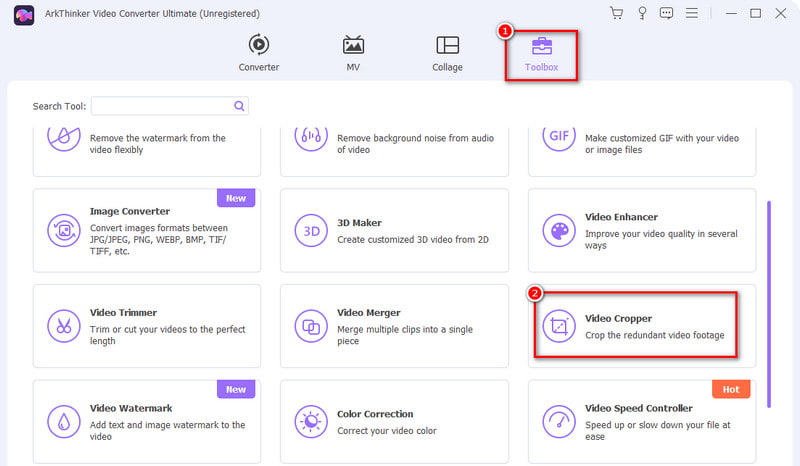
W bieżącym oknie dostosuj pole przycinania zgodnie ze swoimi preferencjami. W razie potrzeby możesz także wybrać współczynnik proporcji.
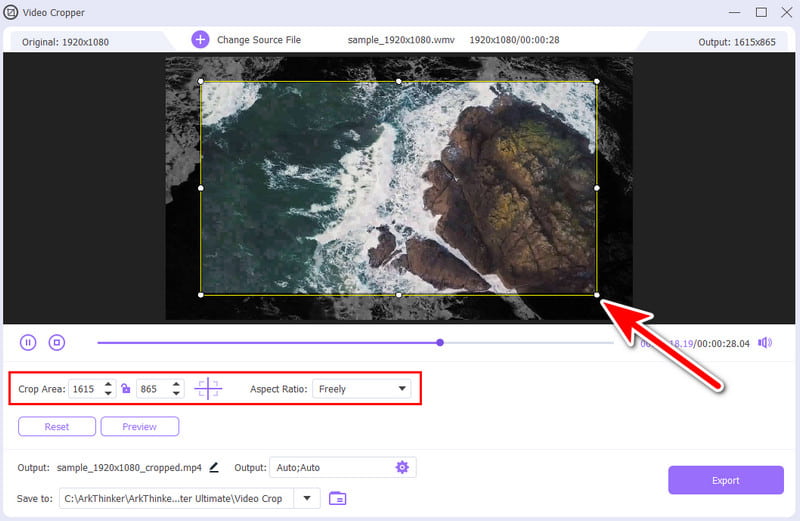
Po zakończeniu możesz dostosować (opcjonalnie) ustawienia wyjściowe, takie jak format, rozdzielczość i inne. Na koniec wybierz Eksportuj, aby zapisać przycięty plik WMV.
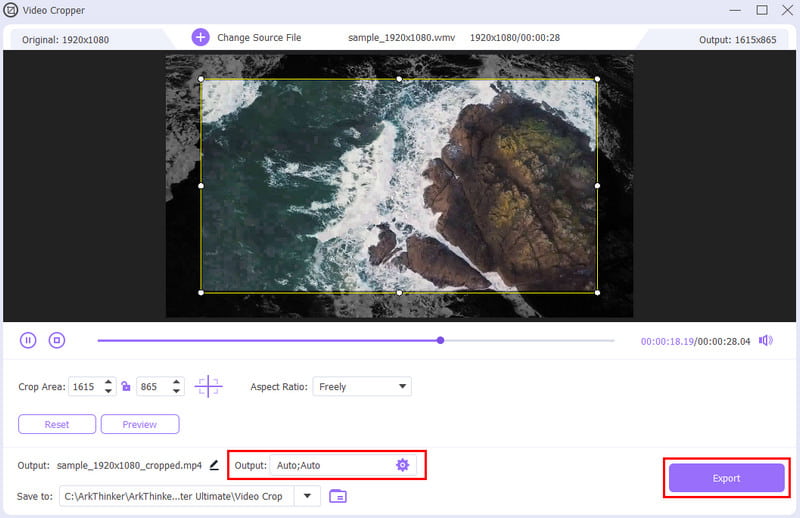
2. Przycinaj pliki WMV za darmo za pomocą narzędzia do przycinania wideo ArkThinker online
Czy chcesz mieć metodę przycinania plików WMV online? Darmowy program do przycinania wideo ArkThinker online czy jesteś objęty. Jest to narzędzie internetowe, które pozwala przesłać plik WMV i precyzyjnie przyciąć go do preferowanych proporcji. Oprócz regulacji współczynnika proporcji oferuje funkcje poprawiające jakość przycinania. Możesz wybierać spośród wstępnie ustawionych opcji dla popularnych rozmiarów filmów w mediach społecznościowych. Oznacza to, że możesz umieścić je w swoich postach na Facebooku, w YouTube Shorts, na Instagramie i nie tylko. Ponadto platforma ta charakteryzuje się dużą szybkością przetwarzania, więc nie będziesz długo czekać na zapisanie przyciętego pliku WMV. W tym miejscu można również przycinać inne formaty, takie jak MOV, MP4, FLV, VOB itp. Wszystko to jest za darmo! Jeśli nie możesz się doczekać, aby dowiedzieć się, jak to działa, wykonaj poniższe kroki.
Odwiedź urzędnika Darmowy program do przycinania wideo ArkThinker online strona internetowa. Kliknij przycisk Rozpocznij przycinanie wideo, aby zaimportować wideo WMV, które chcesz przyciąć.
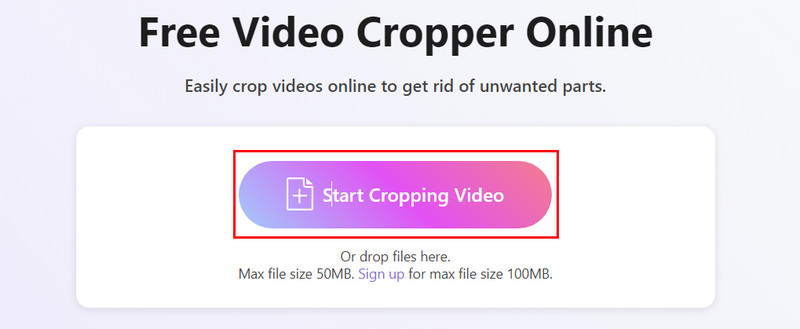
Wybierz żądany współczynnik proporcji z dostępnych opcji lub dostosuj go samodzielnie. Zrób to, dostosowując pole przycinania.
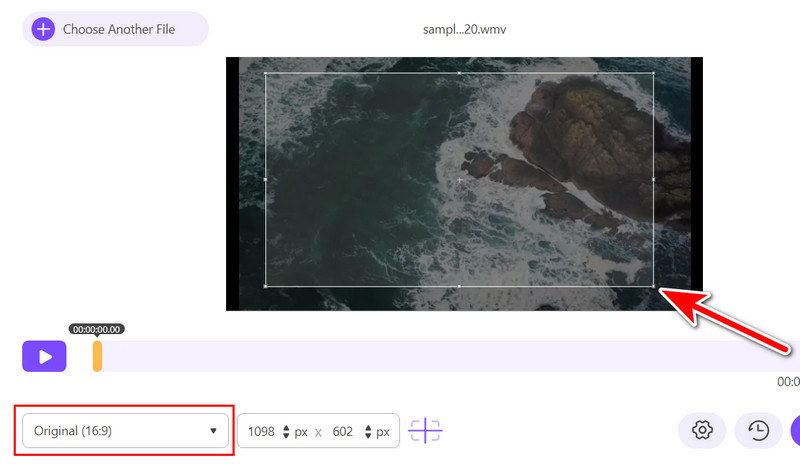
Użyj przycisku Ustawienia, aby dostosować parametry wyjściowe w zależności od potrzeb. Po usatysfakcjonowaniu naciśnij Przytnij wideo, aby zapisać plik.
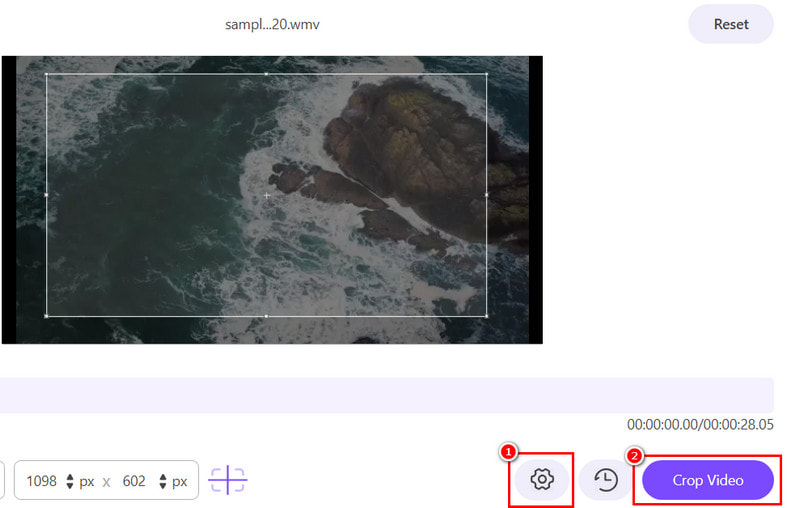
3. Przytnij wideo WMV za pomocą Ezgif
Platforma: Platforma internetowa
Kolejne narzędzie, którego możesz użyć przytnij wideo WMV jest Ezgif. Jest to bezpłatna platforma internetowa, która umożliwia przycinanie filmów i obsługuje formaty takie jak WMV, MP4, AVI i tak dalej. Funkcja przycinania pozwala zdefiniować dokładny obszar, który chcesz zachować, za pomocą interfejsu „przeciągnij i upuść”. Możesz także ustawić szerokość i wysokość, aby uzyskać większą kontrolę nad ostatecznym współczynnikiem kształtu. Aby zobaczyć, jak to zrobić, poniżej znajduje się przewodnik, z którego możesz skorzystać.
Otwórz preferowaną przeglądarkę internetową, wyszukaj Ezgif i kliknij Przytnij pliki wideo online.
Następnie kliknij przycisk Wybierz plik, który zobaczysz na bieżącej stronie. Po dokonaniu wyboru kliknij przycisk Prześlij wideo.
Wybierz opcję Przytnij wideo z paska narzędzi. Przeciągnij kursor ze znakiem plus, aby zdefiniować żądany obszar przycięcia.
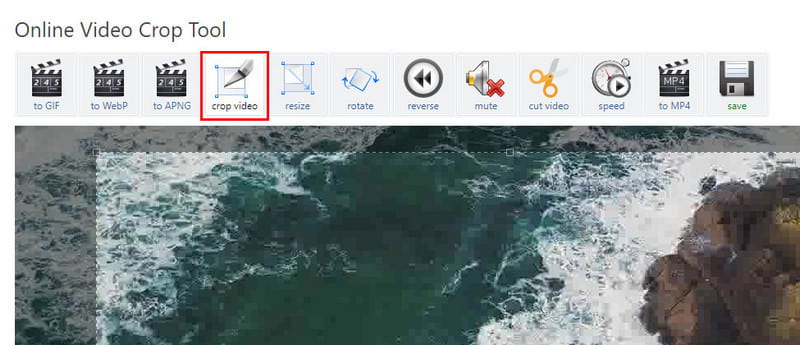
Na koniec kliknij Przytnij wideo, aby rozpocząć przetwarzanie wideo i naciśnij Zapisz, aby go wyeksportować.
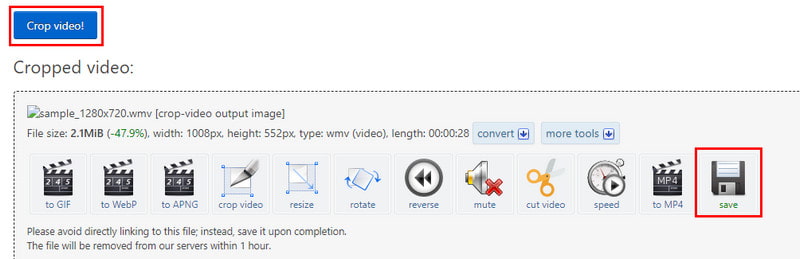
- Korzystanie z niego jest całkowicie darmowe.
- Oferuje prosty sposób przycinania filmów.
- Nie jest wymagane pobieranie dodatkowego oprogramowania.
- Występują opóźnienia w przetwarzaniu większych plików WMV.
- Ma staromodny i mniej intuicyjny interfejs użytkownika.
4. Przytnij WMV za pomocą Clideo
Platforma: Platforma internetowa
Aby uzupełnić listę naszego WMV przycinacz wideo narzędzi, mamy Clideo. To kolejna popularna witryna oferująca różne narzędzia do edycji wideo i obrazów. Platforma oferuje metodę przycinania plików wideo WMV. Przygotowała także różne rozmiary, które są domyślnie ustawione w niektórych serwisach społecznościowych. Dzięki temu nie musisz wkładać wysiłku ani tracić czasu, aby Twój film był kwadratowy. Poza tym obsługuje WMV, MPG, MP4, MOV i inne, które można również przyciąć. Oto uproszczony krok, który możesz wykonać, aby przyciąć wideo.
Uruchom przeglądarkę i wyszukaj narzędzie do przycinania wideo Clideo. Gdy znajdziesz się na oficjalnej stronie, kliknij Wybierz plik.
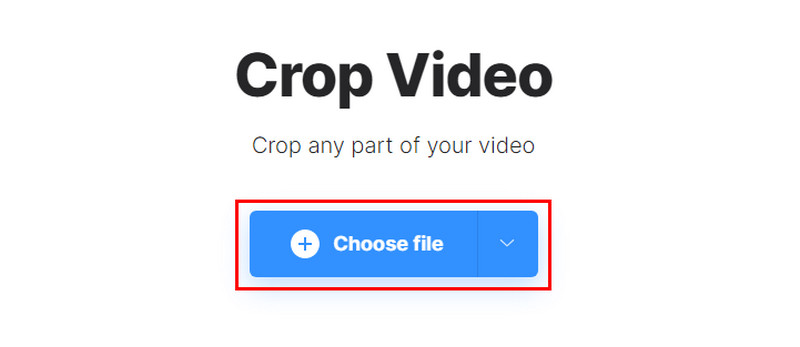
W poniższym interfejsie wybierz żądany współczynnik proporcji lub dostosuj pole przycinania do swoich potrzeb.
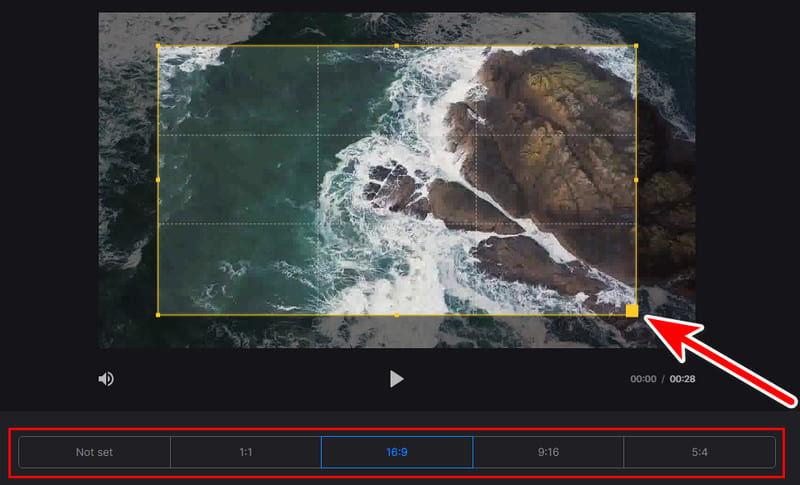
Po zakończeniu kliknij opcję Eksportuj, aby zapisać przycięty plik WMV w lokalnej pamięci urządzenia.
- Intuicyjny i łatwy w obsłudze interfejs.
- Umożliwia wybór formatu wyjściowego przed zapisaniem przyciętego pliku w formacie MP4, MOV, VOB itp.
- Dodaje znak wodny do eksportowanego wideo.
- Potrzebuje płatnej subskrypcji, aby odblokować wszystkie funkcje.
Część 3. Często zadawane pytania dotyczące kadrowania WMV
Czy można edytować plik WMV?
Oczywiście, że tak! Możesz edytować plik WMV zgodnie ze swoimi potrzebami. Możesz przycinać, przycinać lub dodawać filtry, efekty itp., według własnego uznania. Jeśli potrzebujesz niezawodnego oprogramowania do edycji plików WMV, rozważ ArkThinker Video Converter Ultimate.
Jak edytować plik WMV w systemie Windows 10?
Jeśli szukasz niezawodnego sposobu na edycję plików WMV w systemie Windows 10, polecamy ArkThinker Video Converter Ultimate. Dzięki niemu możesz go pobrać i wypróbować narzędzia do edycji, które udostępnia. Oferuje przycinanie, kadrowanie, dodawanie efektów, filtrów, znaków wodnych, dźwięku i wiele innych.
Czy WMV jest wysokiej jakości?
Jakość WMV może się różnić. Zależy to od konkretnego kodeka użytego do kompresji. W większości przypadków WMV oferuje dobrą jakość przy skompresowanych rozmiarach plików. Dlatego wspomniano powyżej, że idealnie nadaje się do udostępniania i przesyłania strumieniowego online.
Podsumowując, tak można łatwo przyciąć WMV plików z łatwością, korzystając z naszego przewodnika. Wśród dostępnych opcji są te narzędzia, które najbardziej się wyróżniają. Jeśli wolisz narzędzie online, rozważ darmowy program do przycinania wideo ArkThinker online. Zapewnia prosty i intuicyjny interfejs. Co więcej, umożliwia bezpłatne dostosowywanie parametrów wyjściowych. Jeśli jednak potrzebujesz narzędzia, z którego możesz korzystać nawet w trybie offline, to Najlepszy konwerter wideo ArkThinker jest dla ciebie. Nawet jeśli skorzystasz z bezpłatnej wersji próbnej, w przyciętych plikach wyjściowych nie zostaną osadzone żadne znaki wodne.
Znajdź więcej rozwiązań
3 najlepszych asystentów, którzy pomogą Ci w przycinaniu filmów WebM Czy możesz przyciąć wideo FLV i jak wykonać tę operację Najprostszy sposób na bezpłatne przycięcie plików MPEG, który powinieneś wypróbować Jak przycinać filmy MKV – 5 najlepszych narzędzi, jakie możesz wybrać 6 kompleksowych przewodników na temat przycinania wideo na komputerze Mac Szczegółowy przewodnik na temat przycinania wideo na komputerze z systemem WindowsArtykuły względne
- Edytuj wideo
- Jak wydłużyć krótki film za pomocą 3 różnych metod
- Zapętl wideo na iPhonie, iPadzie, telefonie z Androidem i komputerze
- Darmowe oprogramowanie do edycji wideo – 7 najlepszych darmowych aplikacji do edycji wideo
- 3 aplikacje do usuwania znaku wodnego TikTok do usuwania znaku wodnego TikTok
- Filtr wideo – jak dodać i umieścić filtr w filmie 2024
- Jak zwolnić wideo i nagrać film w zwolnionym tempie 2024
- Podziel swój duży plik wideo za pomocą 3 najlepszych trymerów filmowych 2024
- Jak dodać znak wodny do wideo na różnych urządzeniach 2024
- 5 najlepszych kompresorów MP4 zmniejszających rozmiar pliku wideo w 2024 r
- Szczegółowy przewodnik na temat spowalniania wideo na Snapchacie 2024



